安装Debian镜像
先选择好对应的镜像并下载,我这里使用的是这个镜像。

在Windows上下载Win32DiskImager.zip
将sd卡通过读卡器插入电脑,并将刚刚下载好的.bz压缩包解压后得到的img文件输入这里,点击“写入”,将镜像写入sd卡。
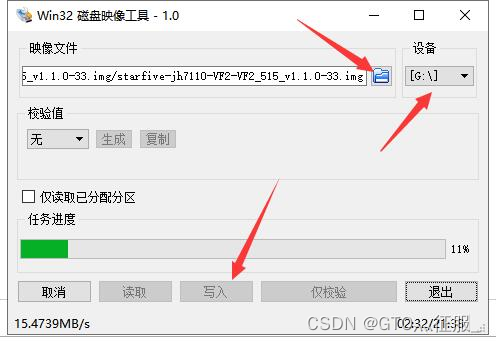
打开开发板上的这两个开关,调到ON

将sd卡插入开发板背面的插槽中

将CH340 USB转串口调试器按照图中方法使用杜邦线进行连线,然后USB口插入电脑
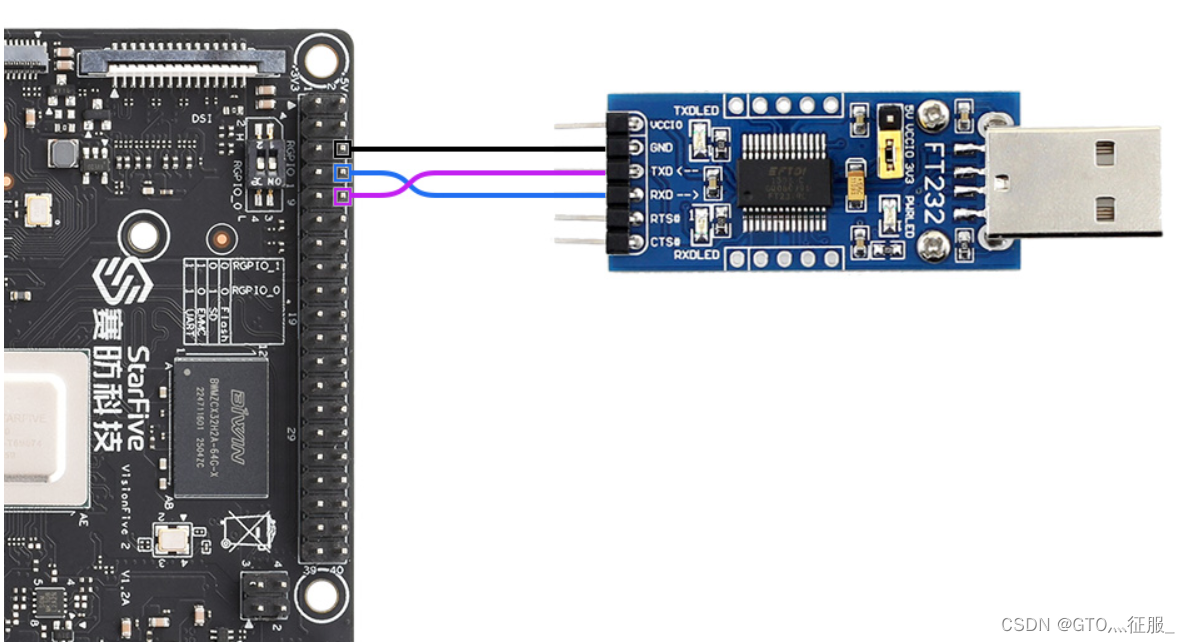
下载XShell,按照下图方法新建连接,端口号选你自己电脑里面提示的那个,波特率选择115200
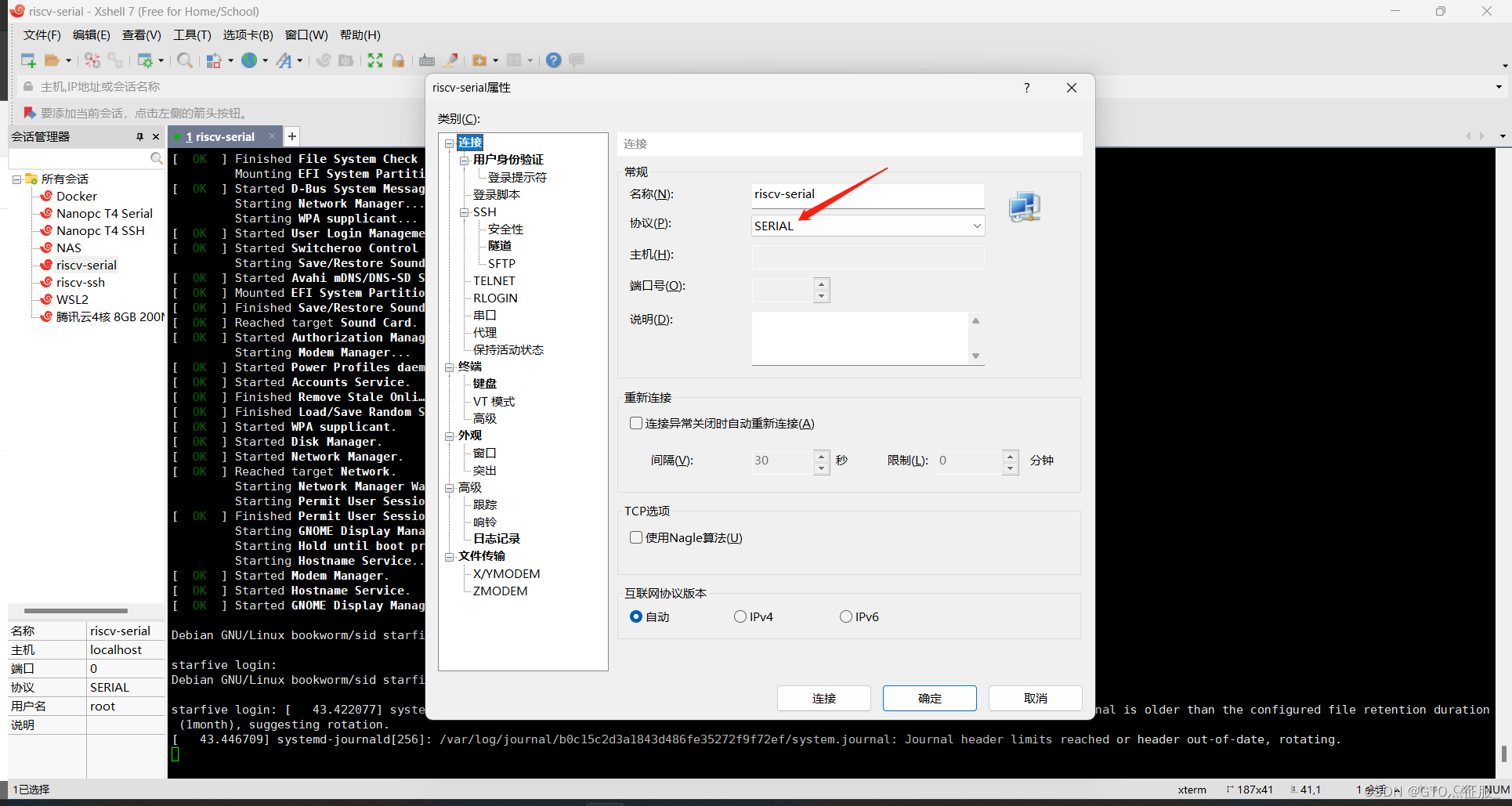
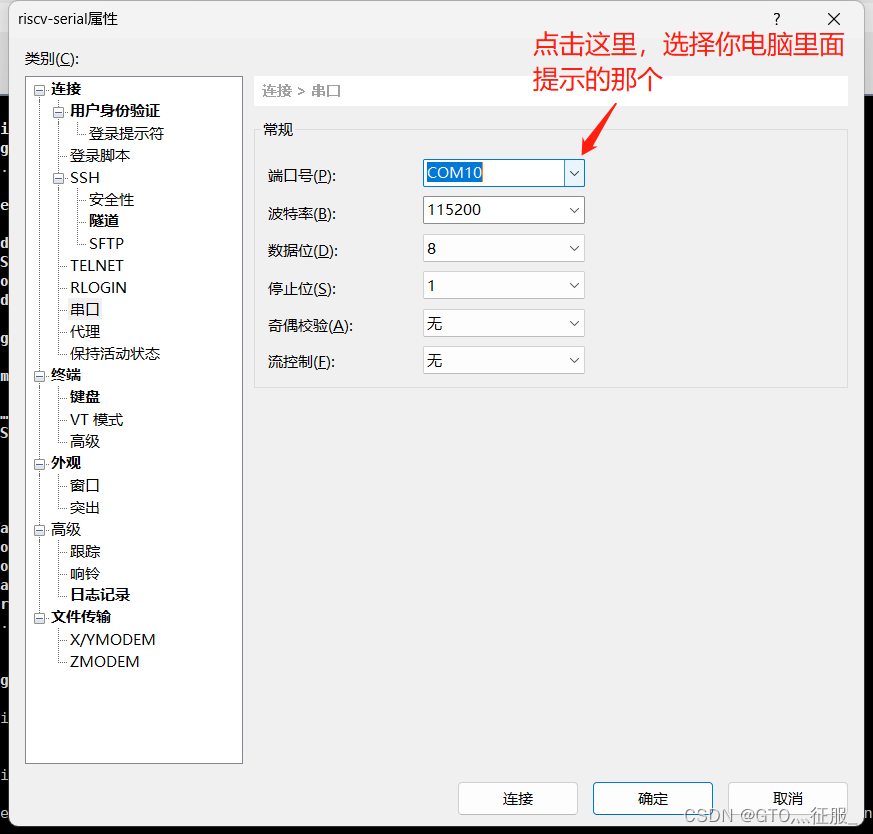
连接网线到开发板的任意一个网线接口,然后给开发板通过type-c口接上电源,并在Xshell处点击连接。此时应该会在Xshell中输出很多命令,等到提示我们进行登录时,输入账号密码
账号: root
密码: starfive
如果等了很久界面都没有提示输入密码的话,可以按下开发板上的RST按钮(在电源口旁边)进行重启,此时会重新进行镜像的烧录
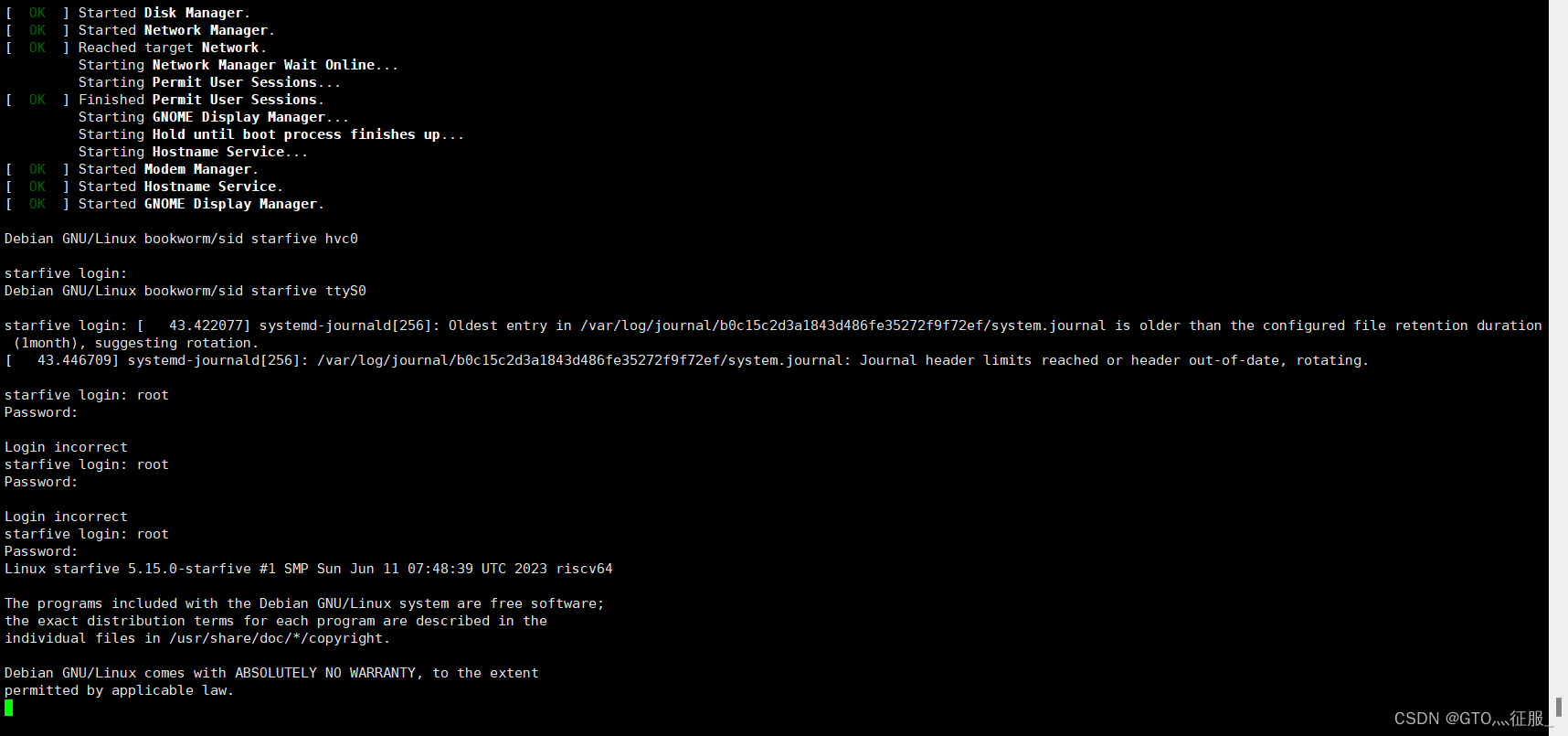
登录成功之后,输入
nano /etc/ssh/sshd_config
在文件末尾添加
PasswordAuthentication yes
PermitRootLogin yes
添加后键盘按下Ctrl + X,输入y并回车保存更改。
输入下面命令重启ssh服务
service sshd restart
然后此时通过再次新建XShell连接,配置如下所示
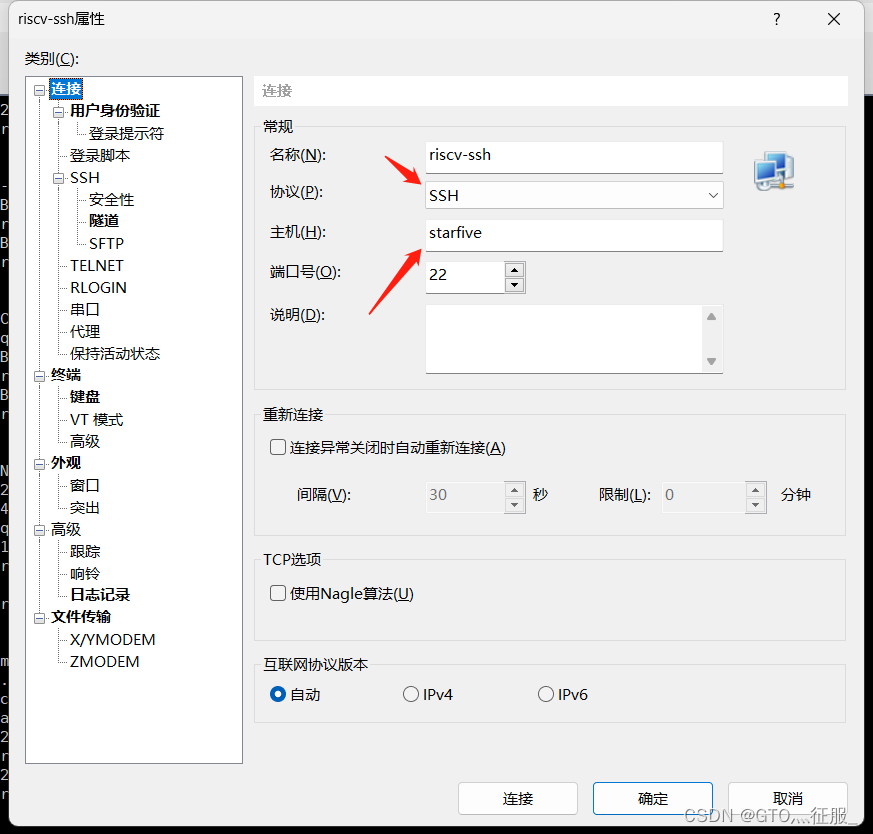
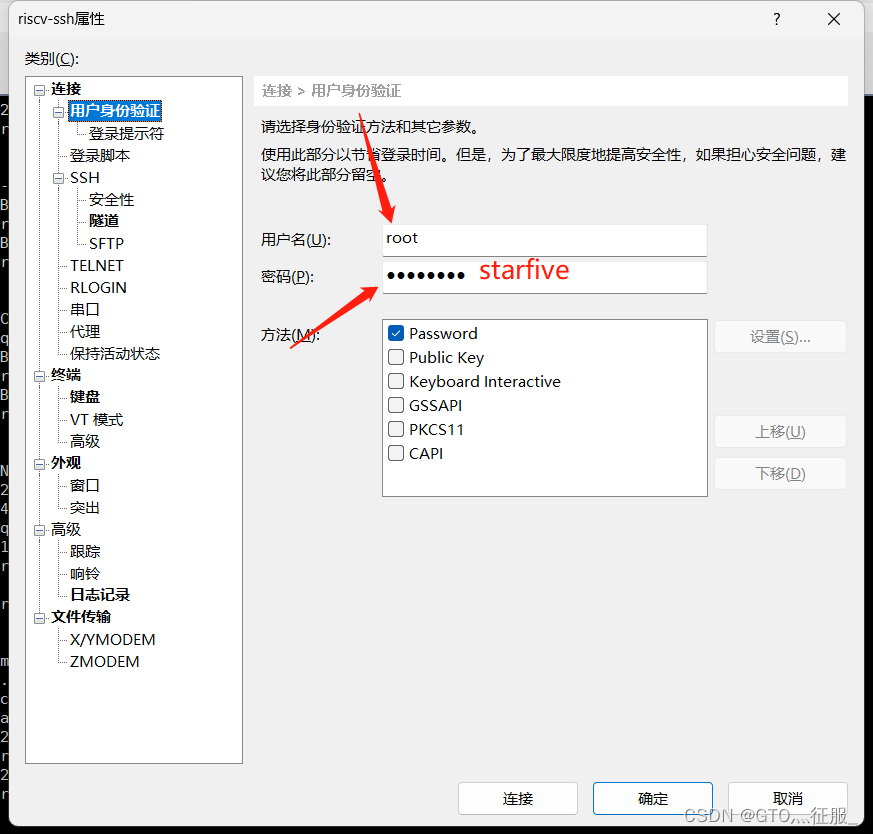
然后点击连接,就可以通过ssh连接到开发板了。
需要注意,VisionFive2并没有自带wifi模块,因此必须通过网线来进行联网,或者你可以自己买一个wifi模块进行连接。





















 1万+
1万+











 被折叠的 条评论
为什么被折叠?
被折叠的 条评论
为什么被折叠?








